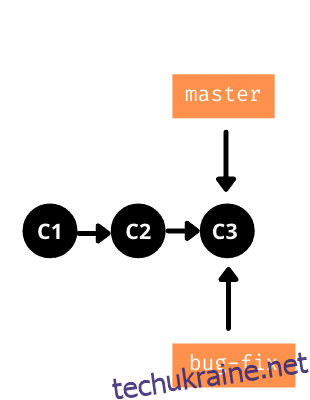Знищити щось, коли в цьому немає потреби, є обов’язковою справою.
Це створює більше місця для нових речей і дозволяє нам легко підтримувати решту речей. Отже, сьогодні ми розглянемо різні способи видалення гілки в GitHub.
Для розробників гілки – як Божий дар. Якщо ви розробник, ви розумієте, що я маю на увазі. Ви можете пропустити наступний розділ і видалити розділ гілки, якщо ви знайомі з реальним варіантом використання гілок. І продовжуйте читати, якщо ви новачок у git або вам цікаві гілки.
Що таке гілки?
Гілка — це вказівник на комміт. Читання не буде достатньо хорошим, щоб зрозуміти гілки. Нам потрібно побачити, як працюють гілки, щоб чітко їх зрозуміти.
Ми збираємося побачити, як фактичні розробники використовують гілки у своїх проектах з деякими ілюстраціями. Зауважте, що кожне коло на ілюстраціях означає фіксацію.
Давайте подивимося на робочий процес філій за простим сценарієм у реальному часі.
- Припустімо, ви працюєте в команді розробки продуктів.
- Одного разу керівник команди підходить до вас і каже: «Привіт, у продукті є деякі помилки. Вам потрібно їх виправити».
- І ви сказали: «Так, звичайно».
- Ваші коміти git виглядають наступним чином.
Коміти Git
- Ви працюєте з основної гілки?
- Звичайно ні. Якщо ви працюєте з самої головної гілки, то в майбутньому ви можете зіткнутися з серйозними проблемами. Через деякий час ми покажемо, як це буде відбуватися.
- Тепер ви вирішили взяти іншу гілку з головної гілки, щоб виправити помилки. Наразі обидві гілки вказуватимуть на одну гілку.
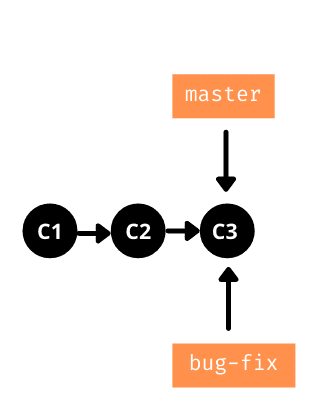 Нова філія
Нова філія
- Ви почали працювати над виправленням помилок і зробили 5 комітів. Отже, ваша нова гілка рухатиметься наступним чином.
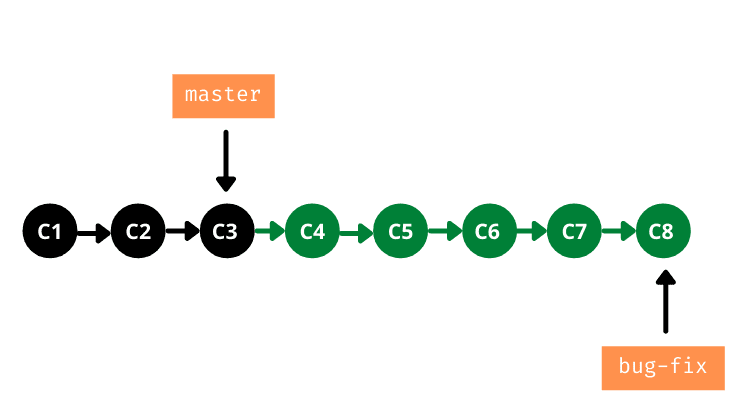 Нові коміти
Нові коміти
- Ваша нова гілка вказує на комміт C8, тоді як наша головна гілка вказує на комміт C3.
- Тепер відбувається дивовижна річ. Ваша команда знову приводить до вас і каже: «Гей, у нас є критична помилка в продукті, яку потрібно негайно виправити».
- Фу! Це багато.
- Ви вже працюєте над виправленням помилок. Тепер є більше, які мають найбільший пріоритет, ніж попередні.
- Отже, вам потрібно перейти, щоб виправити нові помилки.
- А як щодо коду, який ви написали досі?
- Немає жодної проблеми, оскільки ви створили нову гілку, щоб виправити попередні помилки. Весь код, над яким ви працюєте дотепер, буде у гілці виправлення помилок.
- Тепер перейдіть до головної гілки та створіть іншу нову гілку під назвою критичне-виправлення помилок і почніть працювати над новими виправленнями помилок.
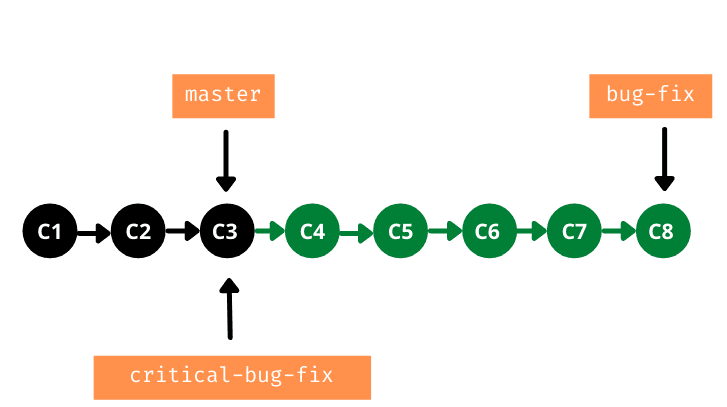 Ще одна нова філія
Ще одна нова філія
- Припустімо, що ви не створили нову гілку для попередніх помилок. Як ти гадаєш?
- Ви повинні видалити весь код, написаний для попередніх помилок, і почати працювати над новими помилками. І вам доведеться колись написати весь код заново для попередніх помилок.
- Це саме та проблема, про яку ми говоримо.
- Отже, філії допомагають нам розробляти код самостійно.
- Тепер ви написали код для виправлення нових помилок і зафіксували їх.
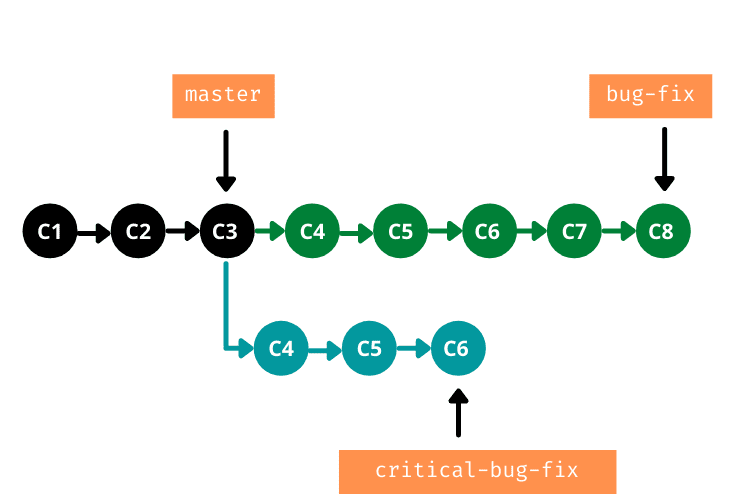 Нові коміти гілок
Нові коміти гілок
- Ви виправили нові помилки.
- Тепер ви перейшли до попередньої гілки помилок і почали працювати над ними.
Отже, ви дуже ретельно керуєте справами за допомогою гілок. У ньому немає безладу. Якщо немає таких речей, як гілки, то уявіть ситуацію, в яку ми потрапимо.
Отже, висновок про гілки зрозумілий. Вони є благом для таких розробників, як ми.
Без зайвих слів, давайте подивимося, як видалити гілку.
Видалити гілку за допомогою Git Client
Коли ми говоримо про видалення гілки, ми видаляємо її локально та віддалено. Отже, не плутайте себе, коли ми видаляємо ту саму гілку двічі. Давайте розглянемо кроки для видалення гілки.
- Відкрийте термінал або cmd і перейдіть до репозиторію git.
- Перегляньте гілки, які присутні в сховищі, за допомогою команди git branch -a. Він покаже як локальні, так і віддалені філії.
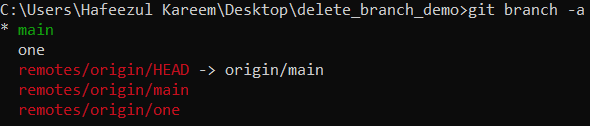 Відділення сховища
Відділення сховища
- Скопіюйте назву гілки, яку потрібно видалити. У наведеному вище випадку це один.
- Перейти до основної, основної або будь-якої іншої гілки, яка не є гілкою для видалення.
- Видаліть гілку локально за допомогою git branch -d branchName. Замініть branchName вашою фактичною назвою гілки.
 Видалити місцеве відділення
Видалити місцеве відділення
- Перевірте гілку за допомогою команди git branch -a. Ви все одно знайдете видалену гілку на віддаленому пристрої, оскільки ми не видаляли її на віддаленому пристрої.
 Список філій
Список філій
- Щоб видалити гілку на віддаленому пристрої, виконайте команду git push remoteName -d branchName. Замініть remoteName та branchName відповідними назвами.
 Видалити віддалену гілку
Видалити віддалену гілку
- Існує команда швидкого доступу для віддаленого видалення гілки. Команда: git push remoteName :branchName.
Тепер ще раз перевірте гілки. Ви не знайшли видалену гілку ні на локальному, ні на віддаленому рівні, якщо ви правильно виконали наведені вище дії.
 Список філій
Список філій
Ми отримаємо повідомлення про помилку, що гілку не знайдено, якщо ми спробуємо видалити гілку, яка не існує.
 Помилка видалення
Помилка видалення
Це воно; ми успішно видалили гілку як локально, так і віддалено.
Існує дещо інший спосіб зробити це за допомогою веб-програми GitHub.
Давайте подивимося.
Видалити гілку за допомогою Web
Немає особливої різниці між попереднім і цим способом. Тут ми збираємося використовувати веб-програму GitHub, щоб видалити віддалену гілку. І ми видалимо локальну гілку так само, як ми видалили в описаному вище методі.
Давайте подивимося, як видалити віддалену гілку за допомогою веб-програми GitHub.
- Перейти до GitHub.
- Увійдіть у свій обліковий запис.
- Перейдіть до сховища, у якому ви хочете видалити гілку.
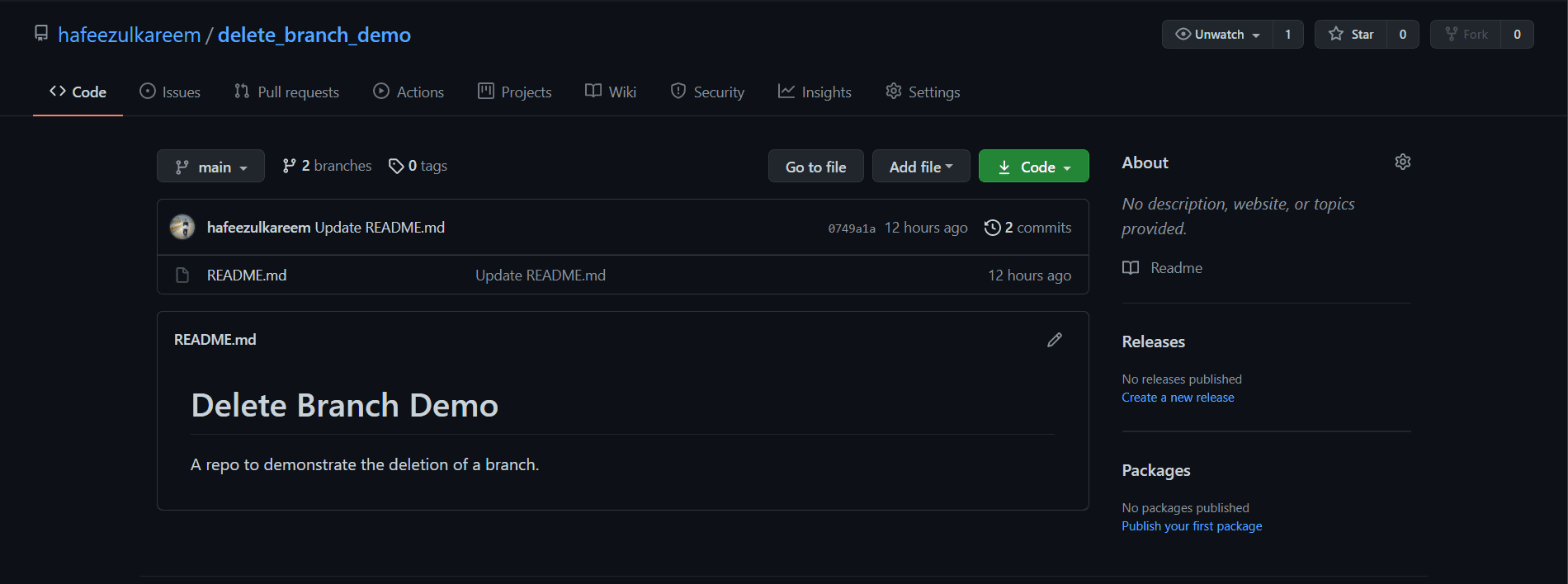 Репозиторій
Репозиторій
- Натисніть кнопку гілок, щоб побачити всі гілки сховища.
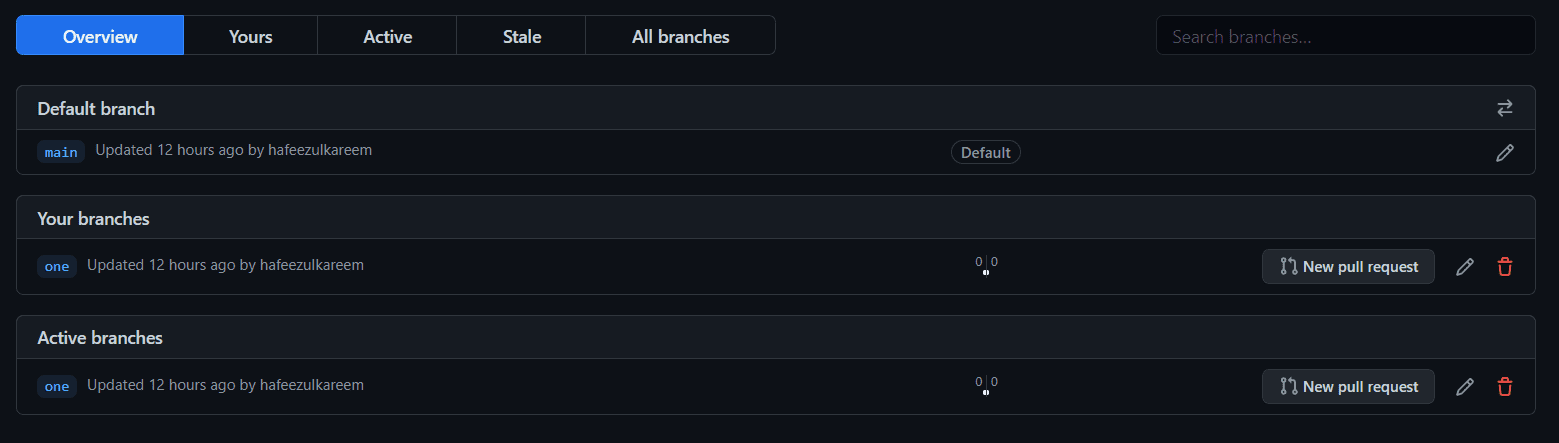 Відділення сховища
Відділення сховища
- Ви побачите гілки сховища.
- І ви також побачите значок видалення в кінці.
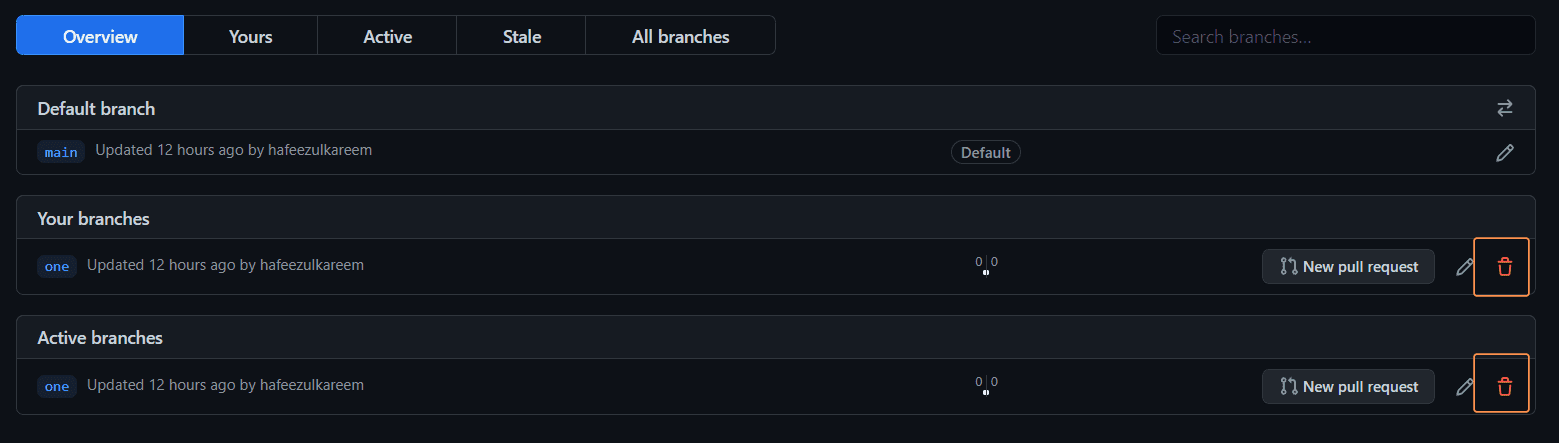 Кнопка «Видалити гілку».
Кнопка «Видалити гілку».
- Натисніть піктограму видалення, щоб видалити гілку на пульті дистанційного керування.
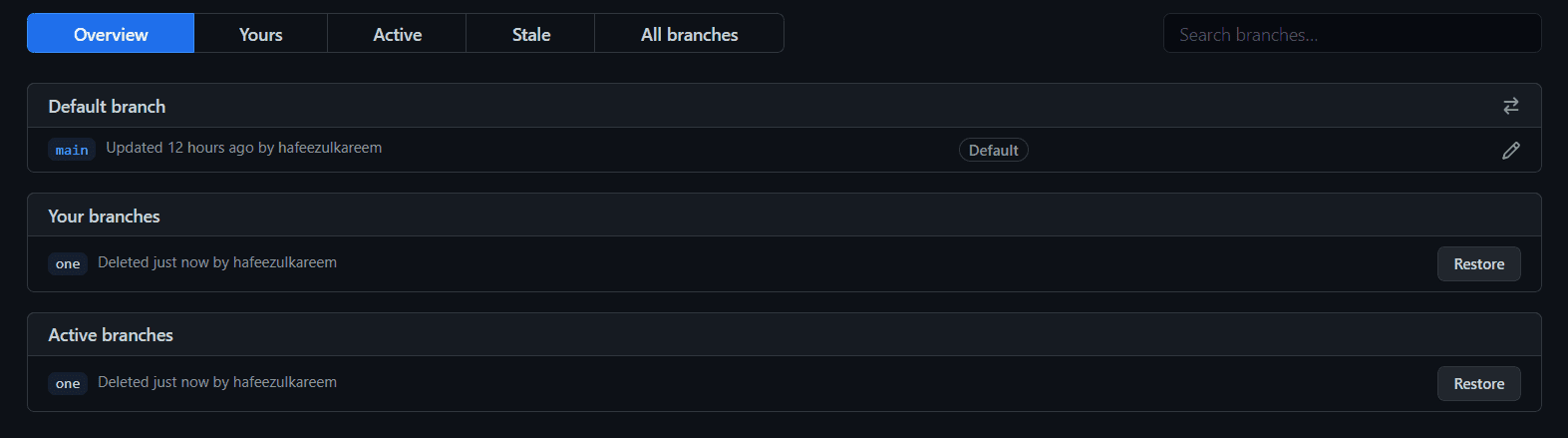 Видалена гілка
Видалена гілка
- Ми можемо відновити гілку, натиснувши кнопку Відновити. Він буде доступним, доки ми не оновимо або не закриємо сторінку.
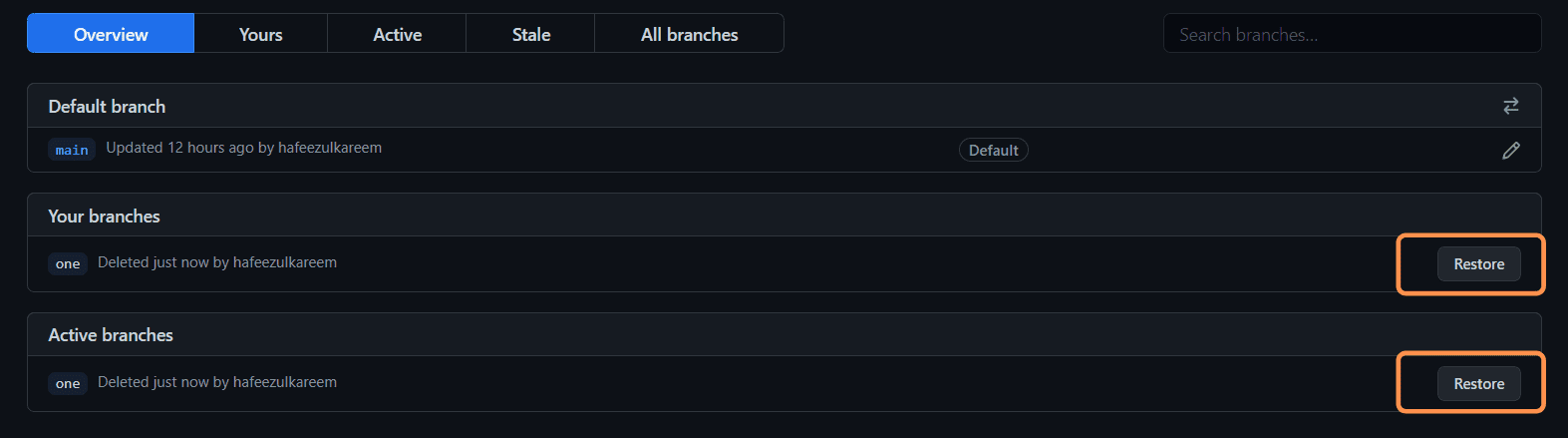 Кнопка відновлення
Кнопка відновлення
Тепер ми видалили гілку на віддаленому пристрої. Перейдіть до локального сховища та видаліть гілку за допомогою команди, яку ми бачили в першому методі.
Тепер виконайте команду git branch -a, щоб перевірити всі гілки.
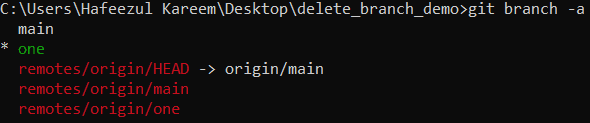 Список філій
Список філій
Ми все ще бачимо видалену віддалену гілку в списку. Що це? Як ми це вирішимо? Дивіться наведений нижче сценарій, де ви потрапите в подібну ситуацію на роботі.
Припустімо, ви працюєте в команді. Ваш керівник команди видалив віддалену гілку, коли певне завдання виконано. Звідки ти про це знаєш? Чи є спосіб дізнатися про віддалено видалені гілки?
Нам потрібно синхронізувати локальні та віддалені репозиторії щодо видалених гілок. Для цього є певні команди. Вони є
git remote prune remoteName
git fetch -p remoteName
-p — це ярлик для скорочення у другій команді. Параметр prune в обох наведених вище командах видаляє посилання на пульт дистанційного керування.
 принести чорнослив
принести чорнослив
Тепер виконайте команду git branch -a, щоб перевірити список гілок.
 Список філій
Список філій
Ви побачите, що віддалена гілка не відображається у списку. Але місцеве відділення все ще присутнє. Так, це так. З цим немає проблем. Ви можете зберегти або видалити його.
Отже, перевірте гілки, яких немає у віддаленому, але присутні в локальному. Видаліть локальні гілки, видалені на віддаленому.
Ваші гілки тепер чисті. І все готово.
Висновок
У більшості випадків ми будемо використовувати термінал або cmd для будь-яких операцій git. І це зручно. Але це не обов’язково. Зрештою, це особисте уподобання.
Яким би інструментом чи методом ви не користувалися, результат однаковий. Виберіть той, який вам зручний, і дотримуйтеся його, щоб виконати завдання — два кроки для видалення гілки. Видалити локально та віддалено.
Далі дізнайтеся, як видалити репо GitHub.
Щасливого розвитку 🙂
Вам сподобалось читати статтю? Як щодо того, щоб поділитися зі світом?